
Vedeți un ecran gol în loc de interfața Home pe Amazon Fire Stick? Există mai multe motive pentru care dispozitivul dvs. de streaming nu reușește să încarce interfața principală pe televizorul conectat. Vă vom spune de ce se întâmplă acest lucru și cum puteți rezolva problema pentru a relua vizionarea emisiunilor și filmelor preferate.
Câteva motive pentru care Fire Stick nu reușește să încarce ecranul de pornire sunt că televizorul este oprit, Fire Stick nu este conectat corect la televizor, există o problemă cu software-ul Fire Stick și multe altele.
1.Porniți televizorul
Prima remediere care trebuie aplicată este să porniți televizorul la care v-ați conectat Fire Stick. Deși Fire Stick este capabil să pornească anumite modele de televizoare, această funcție nu funcționează cu toate mărcile și modelele de televizoare disponibile.
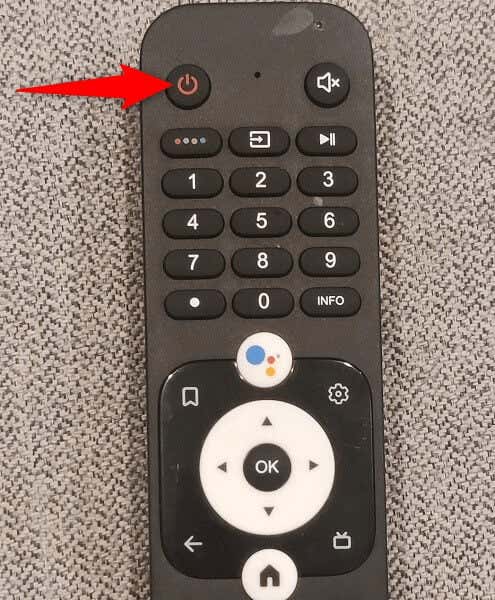
Continuați și porniți manual televizorul, apoi vedeți dacă Fire Stick încarcă interfața Home.
2.Conectați-vă Fire Stick la o priză
Dacă v-ați conectat Fire Stick la un adaptor sau la un echipament similar, deconectați dispozitivul de acolo și conectați dispozitivul la o priză corespunzătoare. Este posibil ca Fire Stick să nu primească cantitatea necesară de alimentare de la sursa curentă de alimentare, nereușind să încarce interfața principală.
După ce conectați Fire Stick la o priză reală, ar trebui să vedeți ecranul de pornire al dispozitivului și alte meniuri pe televizor.
3.Verificați conexiunea Fire Stick-ului cu televizorul
Este posibil să nu fi conectat corect Fire Stick la televizor, ceea ce face ca ecranul de pornire să nu se încarce. În acest caz, stabiliți o conexiune adecvată.
Primul element de conectare care trebuie verificat este cablul pe care îl utilizați pentru a conecta Fire Stick la televizor. Asigurați-vă că acest cablu nu este deteriorat fizic și că este compatibil cu dispozitivul dvs. Dacă cablul nu este în stare bună, cumpărați unul nou.
Al doilea element de verificat este portul HDMI pe care îl utilizați pe televizor. Asigurați-vă că acest port nu este deteriorat și este marcat ca HDMI. Majoritatea televizoarelor oferă mai multe porturi HDMI, așa că conectați Fire Stick-ul la alt port și vedeți dacă se încarcă ecranul de pornire..
De asemenea, deconectați și reconectați Fire Stick-ul la televizor pentru a oferi dispozitivului un nou început.
4.Selectați sursa de intrare corectă pe televizor
Dacă ați făcut toate conexiunile corect, asigurați-vă că ați ales sursa de intrare corectă pe televizor. Acest lucru se datorează faptului că sursa de intrare este de unde televizorul preia conținutul. Trebuie să alegeți sursa la care v-ați conectat Fire Stick.

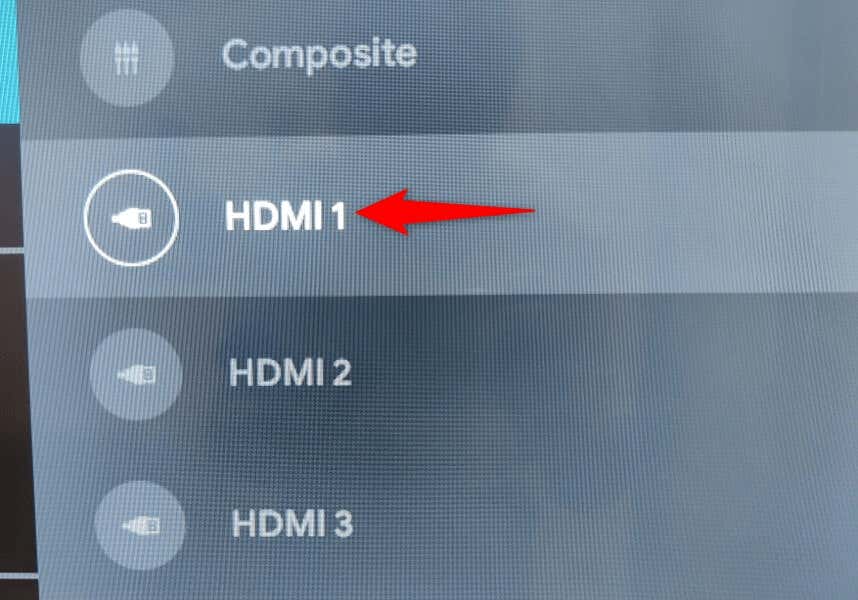
5.Așteptați câteva minute
Este posibil ca Fire Stick să fie ocupat instalarea actualizărilor de software sau să încarce ecranul de pornire. În acest caz, așteptați aproximativ zece minute pentru ca aceste procese să se termine de rulare. Apoi, ar trebui să vedeți ecranul de pornire încărcat pe ecranul televizorului dvs.
6.Reporniți Fire Stick
Valoare reporniți Fire Stick atunci când dispozitivul nu funcționează conform așteptărilor. Acest lucru dezactivează și revine la toate funcțiile sistemului, posibil reparând defecțiunea care face ca ecranul de pornire să nu se încarce.

7.Resetați Fire TV Stick
Dacă puteți accesa cumva meniurile Fire Stick, aduceți setările dispozitivului la valorile implicite din fabrică pentru a vă remedia eventual problema. Acest lucru se datorează faptului că configurația incorectă a dispozitivului ar putea cauza problema, pe care o puteți rezolva prin resetarea configurației.
Pierzi aplicațiile instalate și alte date stocate pe Fire Stick când resetați dispozitivul. Apoi puteți configura dispozitivul de la zero folosind contul dvs. Amazon..
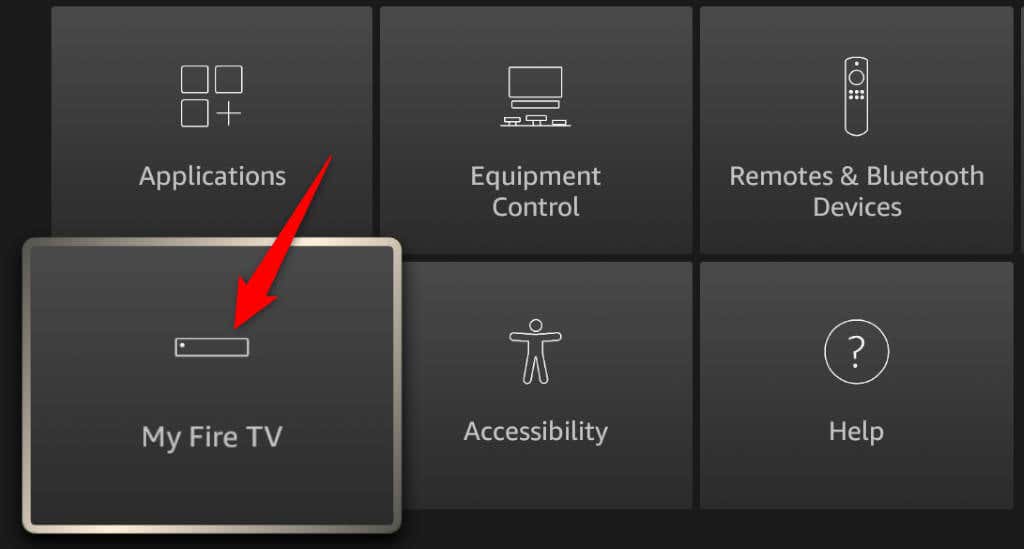
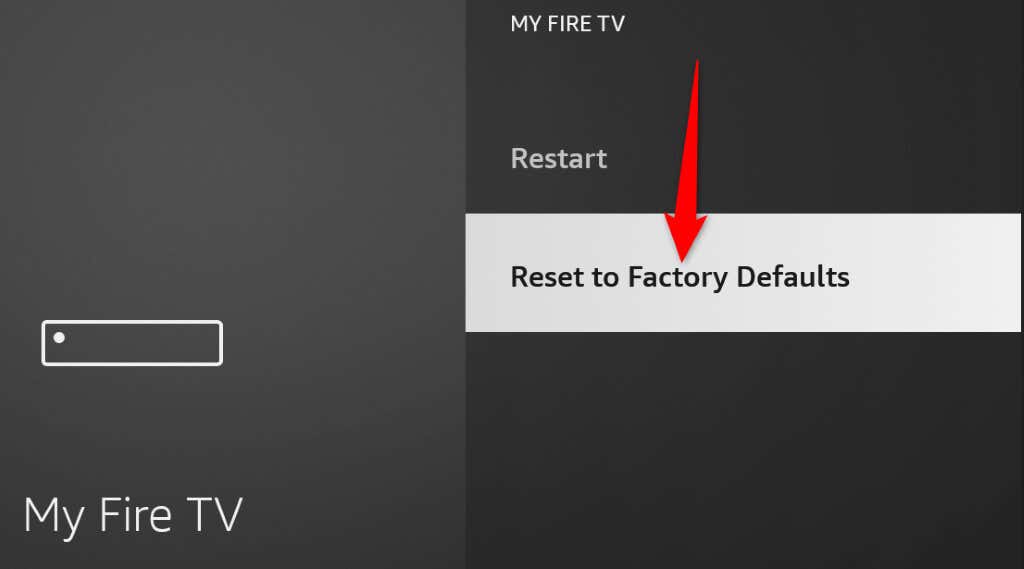
8.Încercați-vă Fire Stick cu un alt televizor
Când Fire Stick nu funcționează cu un televizor, încercați să utilizați dispozitivul cu un alt televizor. Acest lucru vă ajută să verificați dacă televizorul sau Fire Stick este cel care cauzează problema.
Puteți conecta Fire Stick de la primul televizor și conectați dispozitivul la un televizor secundar. Apoi, porniți televizorul secundar și ar trebui să vedeți interfața Home Fire Stick. Dacă acest lucru nu se întâmplă, Fire Stick este defect.
9.Contactați echipa de asistență Amazon
Dacă problema persistă, ultima soluție este să contactați echipa de asistență Amazon. Echipa de asistență ar trebui să vă poată ajuta să remediați problema cu Fire Stick. Iată cum puteți contacta echipa respectivă.
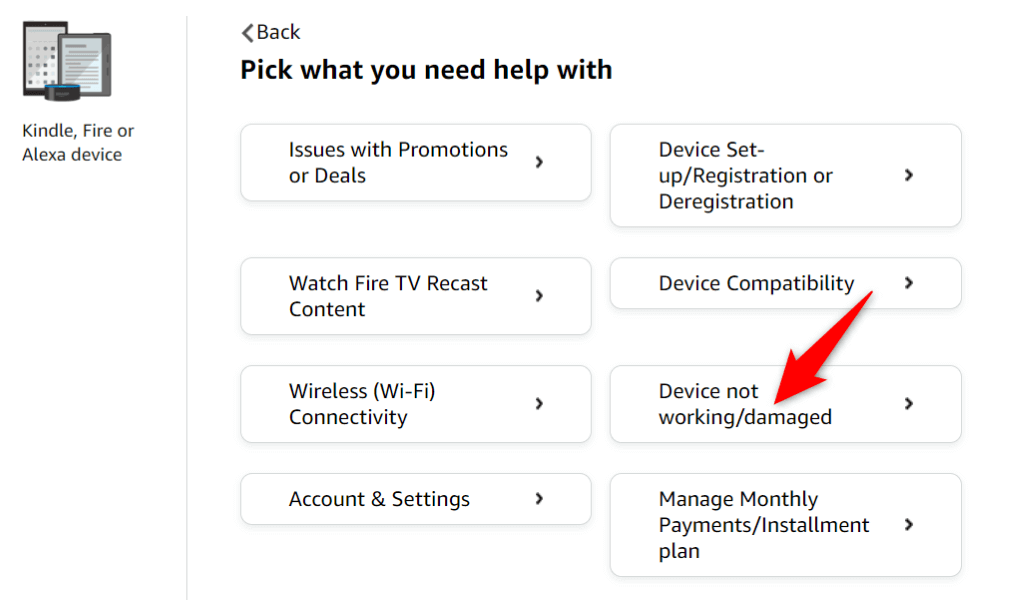
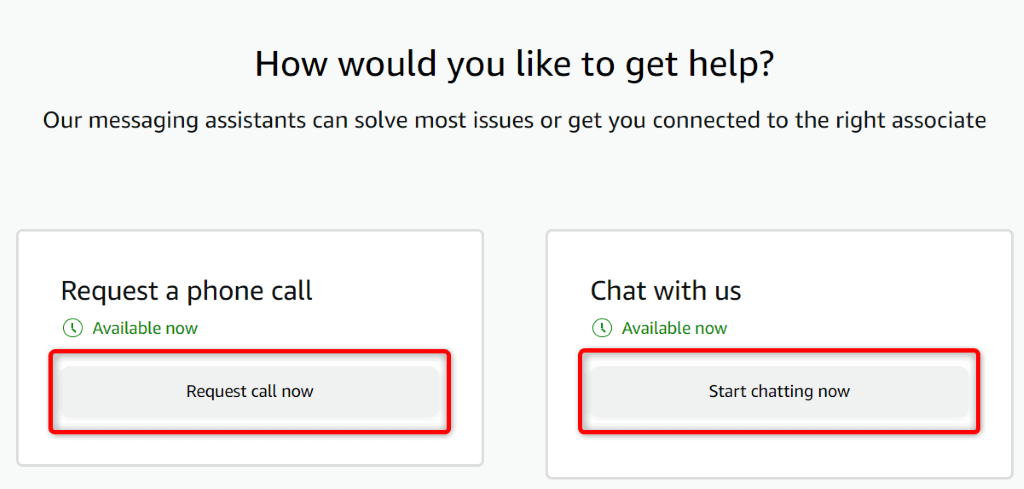
Readuceți interfața de acasă dispărută pe Fire Stick
Există diverse motive pentru care Fire Stick eșuează să încarce ecranul de pornire. Dacă această problemă continuă și nu puteți rezolva problema, metodele prezentate mai sus ar trebui să vă ajute. Aceste metode vă verifică dispozitivul de streaming și conexiunea televizorului, remediază problemele cu software-ul dispozitivului și oferă instrucțiuni despre cum să contactați producătorul dispozitivului dacă nimic nu funcționează.
După ce ați urmat sfaturile de mai sus, dispozitivul dvs. ar trebui să înceapă să funcționeze, permițându-vă să vizionați în continuare emisiunile preferate. Vizionare fericită!